
Κρατώντας τον φάκελο λήψης οργανωμένο σας μπορεί να είναι μια ταλαιπωρία, αλλά υπάρχουν μερικοί αυτοματοποιημένοι τρόποι για να κρατήσει το χάος υπό έλεγχο. Μπορείτε να διαγράψετε αυτόματα τα αρχεία που είναι μεγαλύτερα από 30 ημέρες Πώς να διαγράψετε αυτόματα τα παλιά αρχεία στον φάκελο Downloads των Windows Πώς να διαγράψετε αυτόματα τα παλιά αρχεία στο φάκελο "Downloads" των Windows Εάν θέλετε να διατηρήσετε το φάκελο "Downloads" χωρίς να χάνετε χώρο, πρέπει να ενεργοποιήσετε αυτή η έξυπνη λειτουργία των Windows 10. Διαβάστε περισσότερα και μπορείτε να αποθηκεύσετε αρχεία σε συγκεκριμένους φακέλους με βάση τον τύπο αρχείου. Θα σας δείξουμε πώς να το κάνετε σε αυτό το άρθρο.
Τρόπος αυτόματης αποθήκευσης τύπων αρχείων σε συγκεκριμένους φακέλους
Η επέκταση του Chrome RegExp Download Organizer σάς επιτρέπει να δημιουργείτε κανόνες για τους τύπους αρχείων που έχετε λάβει. Για παράδειγμα, κάθε φορά που κάνετε λήψη ενός PDF, θα αποθηκευτεί αυτόματα σε ένα φάκελο της επιλογής σας στο φάκελο λήψεων.
Μπορείτε επίσης να φιλτράρετε σε συγκεκριμένους τύπους αρχείων. Για παράδειγμα, μπορείτε να αποθηκεύσετε όλες τις εικόνες σε ένα φάκελο ή να δημιουργήσετε έναν ξεχωριστό φάκελο για αρχεία JPEG, έναν άλλο για PNG κλπ. Η επέκταση Chrome συνοδεύεται από δύο κανόνες που έχουν ήδη δημιουργηθεί: ένας για εικόνες και ένας για torrents.
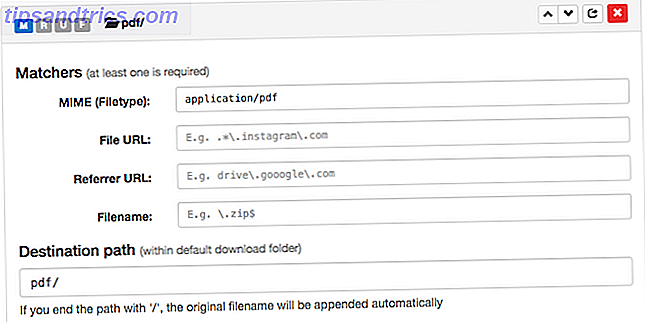
Ας υποθέσουμε ότι θέλετε να δημιουργήσετε έναν νέο κανόνα για PDF, πληκτρολογήστε τα εξής:
- Για το MIME (Τύπος αρχείου), εισαγάγετε την εφαρμογή / pdf .
- Για τη διαδρομή προορισμού, επιλέξτε το αρχείο pdf / (ή το όνομα φακέλου της επιλογής σας).
Η επέκταση περιλαμβάνει μια λίστα κανόνων που μπορείτε να χρησιμοποιήσετε για διάφορους τύπους αρχείων, συμπεριλαμβανομένων των συμπιεσμένων αρχείων (ZIP), των εκτελέσιμων αρχείων των Windows (EXE), των αρχείων ήχου και των αρχείων βίντεο.

Όπως μπορείτε να δείτε από το παραπάνω στιγμιότυπο οθόνης, μπορείτε επίσης να δημιουργήσετε κανόνες βασισμένους σε συγκεκριμένες διευθύνσεις URL και ονόματα αρχείων.
Τρόπος προσθήκης φακέλων "Αποθήκευση σε" στο μενού δεξιού κλικ
Αν προτιμάτε να προσθέσετε συγκεκριμένες τοποθεσίες από τις οποίες μπορείτε να διαλέξετε, καθώς αποθηκεύετε το αρχείο, υπάρχει διαθέσιμη επέκταση που το κάνει.
Η επέκταση Save In (Chrome, Firefox) απαιτεί εκτεταμένα δικαιώματα κατά την εγκατάσταση, συμπεριλαμβανομένης της δυνατότητας ανάγνωσης και αλλαγής όλων των δεδομένων σε ιστότοπους που επισκέπτεστε. Αντίθετα, η προαναφερθείσα επέκταση του RegExp Download Organizer απαιτεί μόνο άδεια για τη διαχείριση των λήψεων.
Εάν αποφασίσετε ότι το Save In είναι σωστό για εσάς, μόλις εγκαταστήσετε την επέκταση, όταν κάνετε δεξί κλικ σε έναν σύνδεσμο ή ένα αρχείο στο πρόγραμμα περιήγησής σας, θα δείτε την επιλογή Αποθήκευση στο μενού περιβάλλοντος, με δύο επιλογές φακέλων που έχουν ήδη καταχωρηθεί: εικόνες και βίντεο. Εάν αποθηκεύσετε ένα αρχείο σε αυτές τις θέσεις, το πρόγραμμα περιήγησης θα δημιουργήσει αυτόματα αυτούς τους υποφακέλους στο φάκελο "Λήψεις", αν δεν υπάρχουν.
Για να προσθέσετε ή να τροποποιήσετε τις θέσεις σε αυτήν τη λίστα, ανοίξτε τις επιλογές επέκτασης στο πρόγραμμα περιήγησής σας και απλά προσθέστε τις στην υπάρχουσα λίστα:

Όταν κάνετε δεξί κλικ σε ένα αρχείο, αυτές οι θέσεις θα είναι τώρα διαθέσιμες στο μενού σας περιβάλλοντος:

Αν θέλετε να επιλέξετε έναν φάκελο που δεν βρίσκεται στον φάκελο λήψεων, θα γίνει λίγο πιο περίπλοκος και θα σας ζητήσει να δημιουργήσετε έναν συμβολικό σύνδεσμο. Τι είναι ένας συμβολικός σύνδεσμος και ποιες είναι οι χρήσεις του; [MakeUseOf Εξηγεί] Τι είναι ένας συμβολικός σύνδεσμος και ποιες είναι οι χρήσεις του; [Επεξήγηση MakeUseOf] Διαβάστε περισσότερα. Αν αυτό φαίνεται πολύ περίπλοκο για εσάς και θέλετε πραγματικά να αποθηκεύσετε τα αρχεία σας σε φακέλους που δεν βρίσκονται στο φάκελο λήψεων, υπάρχει μια ακόμα επιλογή που πρέπει να εξετάσετε:
Οι χρήστες Mac μπορούν να μετακινούν αυτόματα αρχεία προς και από συγκεκριμένους φακέλους χρησιμοποιώντας αυτοματοποιημένους κανόνες με Hazel Hazel - Εκτελώντας εργασίες στο Mac σας έτσι δεν χρειάζεται να Hazel - Εκτελώντας εργασίες στο Mac σας έτσι δεν χρειάζεται να Έχω γράψει προηγουμένως ένα ολόκληρο MUO οδηγός σχετικά με τη χρήση έξυπνων φακέλων της Apple και το πρόγραμμα Automator, αλλά μια κλασική εφαρμογή τρίτων που ονομάζεται Hazel είναι ένας από τους προσωπικούς βοηθούς αυτοματισμού μου που λειτουργεί στο παρασκήνιο, ... Read More ή Mac's Automator, ενώ οι χρήστες των Windows μπορούν να δοκιμάσουν το QuickMove .



